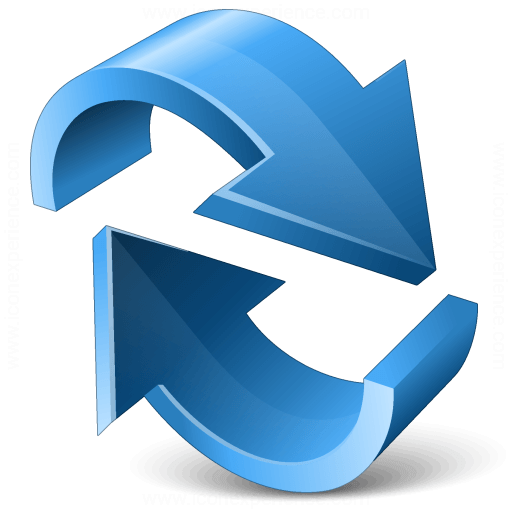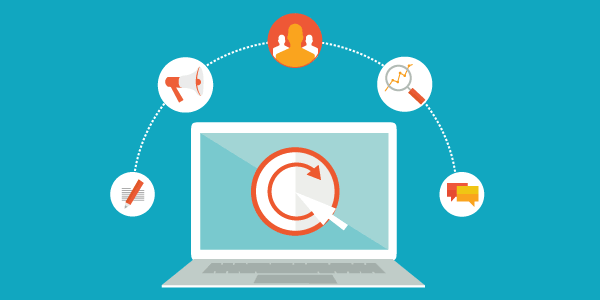Обзор программы Коннект-Менеджер от МТС
Мобильный интернет от МТС можно использовать не только на сотовых устройствах, но и на персональных компьютерах и ноутбуках. На данный момент, подключение к сетям LTE доступно практически для всех российских абонентов. Сегодняшний обзор мы посвятили утилите «Коннект менеджер» МТС, посредством которой можно установить высокоскоростное Веб соединение на свой ПК или ноутбук за считанные секунды.
Как установить «Коннект менеджер»?
В случае покупки USB модема или роутера в салоне мобильного оператора, специально подключать «Коннект менеджер» не придётся. Данные гаджеты уже содержат необходимое программное обеспечение. Всё что потребуется от абонента в этом случае, это прейдя домой, подключить устройство к ноутбуку или ПК и запустить утилиту.
Немного иначе обстоят дела, если вы планируете использовать программу на модеме другой торговой марки. В этом случае нужно будет перейти на официальную страничку мобильного оператора и скачать «Коннект менеджер» от МТС. Однако и с этим не должно возникнуть затруднений.
Единственная сложность, которая может возникнуть с подключением продукта – это запрет на установку предлагаемого ПО. В этом случае нужно будет удостовериться в корректности настроек самого ПК, если нужно снять ограничение на установку и скачивания программ, и временно выключить антивирус.
Настройка
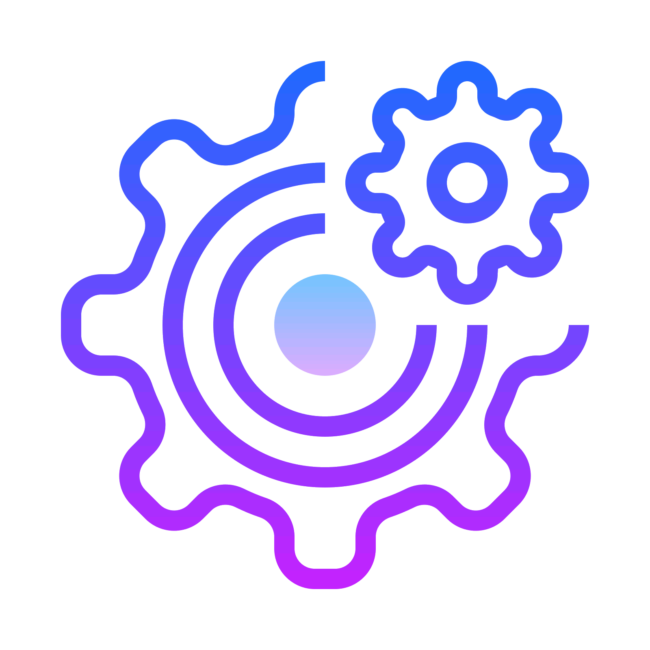
- перейдите в настройки своего ПК и нажмите клавишу «Добавить устройство»;
- подсоедините к ПК или ноутбуку USB устройство, и далее следуйте подсказкам системы. Если потребуется, дайте согласие на установку необходимых драйверов.
В настройках самой утилиты вы можете задать модему новые параметры, существенно облегчающие дальнейшее использование Веб сетей. Помимо этого, здесь же можно установить автоматический запуск утилиты. После включения этой функции, программа будет самостоятельно запускаться при включении ноутбука или компьютера.
Вдобавок ко всему, к утилите можно подключить номер телефона. Чтобы добавить номер телефона, достаточно подсоединить мобильное устройство к ПК через USB порт. А также манипуляцию можно произвести посредством технологии Bluetooth (если таковая имеется на компьютере).
Переустановка
Обновить модем «Коннект менеджер» МТС также можно самостоятельно. Алгоритм действий здесь следующий:
- отключите интернет на компьютере и отсоедините USB устройство;
- далее перейдите в раздел «Программы» найдите утилиту от МТС и нажмите клавишу «Удалить»;
- затем перезапустите свой ПК, подсоедините устройство и включите установку утилиты «Коннект менеджер».
Совет! При переустановке ПО, выключайте антивирус.
Существует ещё один способ переустановки программы. Алгоритм действий здесь такой:
Перейдите во вкладку «Центр управления сетями», далее «Новое подключение», далее «Настройка телефонного подключения». В последней вкладке нужно будет указать такие параметры:
- номер – *99#;
- имя пользователя – mts;
- пароль – mts;
- имя подключения – телефонное подключение 2.
После этого ставим галочку в графе «Разрешить использовать», и жмём клавишу «Подключить».
Обновление
Обновить программу «Коннект менеджер» МТС можно на страничке самого модема. Для замены устарелых драйверов нужно нажать кнопку «Обновление ПО», далее скачать предлагаемые файлы и перезагрузить компьютер. После этих несложных действий, утилита «Коннект менеджер» МТС будет обновлена.
Совет! Чтобы не испытывать затруднений с получением новых драйверов, рекомендуем временно отключить антивирус.